윈도우7 관리자 계정으로 로그인하는 법
컴퓨터를 사용하면서 관리자 계정이 아니면 제한을 받는 부분이 있습니다. 그래서 오늘은 관리자 계정으로 로그인하는 방법에 대해서 알아보도록 합시다.
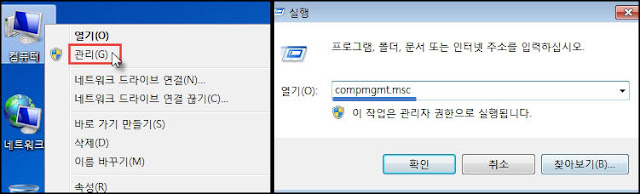
컴퓨터 관리에 들어가야 합니다. 두 가지 방법 중에서 편한 쪽을 선택하세요.







windows 7 Administrator(관리자) 계정으로 로그인하기
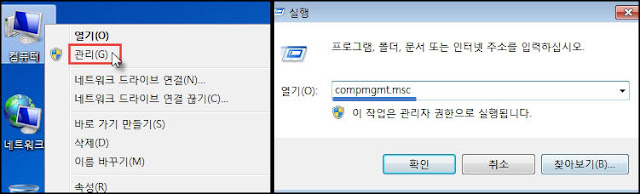
컴퓨터 관리에 들어가야 합니다. 두 가지 방법 중에서 편한 쪽을 선택하세요.
- 첫 번째는 바탕화면에 있는 컴퓨터 아이콘을 마우스 오른쪽 버튼을 눌려서 관리를 선택합니다.
- 두 번째는 시작 메뉴에서 실행(윈도우 키 + R) 프로그램을 실행해서 compmgmt.msc 를 입력하고 엔터를 눌립니다.

- 왼쪽 메뉴에서 [시스템 도구] - [로컬 사용자 및 그룹]을 더블 클릭하고 아래에 있는 [사용자] 폴더를 클릭합니다.
- 화면 오른쪽에 보이는 목록 중에서 Administrator(관리자) 계정을 더블 클릭하거나 마우스 오른쪽 버튼을 눌려서 속성을 클릭합니다.

- 암호 사용 기간 제한 없음만 체크하고 나머지는 다 해제하고 확인을 클릭합니다.

- Administrator 계정을 마우스 오른쪽 버튼을 눌려서 맨 위에 있는 암호 설정을 클릭합니다.

- 첫 번째 창은 암호 설정에 대한 주의사항이므로 계속 버튼을 눌려서 넘어갑니다. 그러면 암호 설정 창이 나옵니다. 암호를 입력하지 않고 확인을 눌리면 로그인을 할 때마다 비밀번호를 요구하지 않고 바로 로그인이 됩니다.
- 암호 설정까지 다 끝냈으니 재부팅(시스템 재시작)을 하면 관리자 계정으로 로그인이 됩니다.
관리자 계정으로 로그인이 안 되는 경우 해결 방법
로컬 보안 정책에 들어가야 합니다. 두 가지 방법 중에서 편한 쪽을 선택하세요.
- 첫 번째는 시작메뉴 → 실행(윈도우 키 + R) 프로그램에서 secpol.msc 를 입력하고 엔터를 눌립니다.

- 두 번째는 제어판에 들어갑니다. 오른쪽 상단에 있는 보기 기준은 작은 아이콘으로 선택하고, [관리도구] - [로컬 보안 정책]을 클릭합니다.

- 왼쪽 메뉴에서 [로컬 정책]을 더블 클릭하고 [보안 옵션]을 클릭합니다.
- 오른쪽에 보이는 목록 중에서 계정: Administrator 계정 상태를 찾아서 더블 클릭해서 '사용 안 함'을 '사용'으로 체크하고 확인을 클릭합니다.
Comments
Post a Comment